win10系统如何修改屏幕截图保存位置 win10的屏幕截图保存在哪
win10系统如何修改屏幕截图保存位置?win10系统自带的截图功能可以帮助我们对电脑屏幕上的重要信息进行保存,但是有的用户在使用截图后,却找不到截图保存的位置,那想要更改屏幕截图位置方便查看要怎么操作呢?电脑系统之家小编给大家分享下具体教程步骤。
win10系统如何修改屏幕截图保存位置:
1、打开“此电脑”:在桌面或任务栏上找到并点击“此电脑”图标,打开文件资源管理器。
2、定位到“图片”文件夹:在左侧的文件夹列表中,找到并点击“图片”选项。
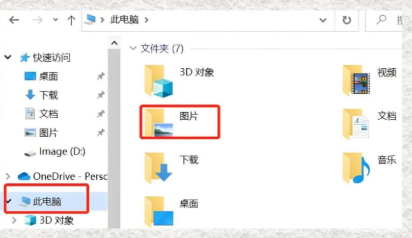
3、查找截屏文件夹:在“图片”文件夹中,你会看到一个名为“截屏”或“Screenshots”的文件夹(具体名称可能因系统语言不同而有所差异)。打开这个文件夹,你就可以看到所有使用Win+PrtSc键截取的屏幕截图了。
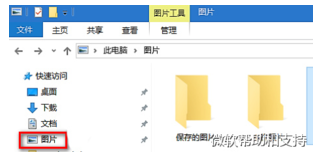
4、右键点击屏幕截图文件夹,选择【属性】,在属性中即可修改截图路径;
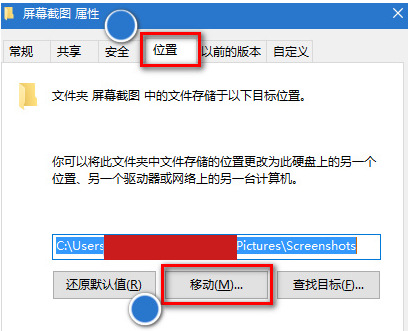
最新推荐
-
yuzu模拟器安卓添加游戏 yuzu模拟器手机版教程

yuzu模拟器安卓怎么添加游戏?yuzu模拟器安卓版是专为手机端用户打造一款Switch游戏模拟器。用户可 […]
-
win10玩cf不能全屏怎么办 win10玩cf无法全屏的解决办法

win10玩cf不能全屏怎么办?CF是一款备受欢迎的第一人称射击游戏,但是有的用户在游戏的过程中,发现CF […]
-
wallpaper engine怎么开机自启动 wallpaper engine自启动设置

wallpaper engine怎么开机自启动?Wallpaper Engine拥有丰富的精美壁纸和高清视 […]
-
wallpaper engine怎么找到文件 wallpaper视频文件位置

wallpaper engine怎么找到文件?wallpaper engine壁纸支持动态壁纸以及超高清设 […]
-
火狐浏览器弹窗设置在哪里 如何关闭火狐浏览器阻止弹窗的功能

火狐浏览器弹窗设置在哪里?火狐浏览器是一款安全性能强大的网页浏览器,在使用中,火狐浏览器默认会对弹出窗口进 […]
-
windows7开机蓝屏0x0000007b的解决方法 电脑蓝屏0x0000007b

windows7开机蓝屏0x0000007b怎么解决?电脑使用久了就容易出现问题,比如开机蓝屏,或者使用过 […]
热门文章
yuzu模拟器安卓添加游戏 yuzu模拟器手机版教程
2win10玩cf不能全屏怎么办 win10玩cf无法全屏的解决办法
3wallpaper engine怎么开机自启动 wallpaper engine自启动设置
4wallpaper engine怎么找到文件 wallpaper视频文件位置
5火狐浏览器弹窗设置在哪里 如何关闭火狐浏览器阻止弹窗的功能
6windows7开机蓝屏0x0000007b的解决方法 电脑蓝屏0x0000007b
7win11添加硬盘后不显示怎么办 电脑加装了第二个硬盘不显示
8win10双屏显示一大一小怎么调整 双屏显示一大一小
9win11怎么找不到环境变量 win11环境变量在哪打开
10win10连接共享打印机0x00000bcb错误怎么办 win10连接打印机0x00000bcb
随机推荐
专题工具排名 更多+





 闽公网安备 35052402000378号
闽公网安备 35052402000378号